Uživatelská příručka pro Mac
- Uvítání
- Novinky v systému macOS Tahoe
-
- Aplikace na Macu
- Otvírání aplikací
- Práce s okny aplikací
- Dlaždicové uspořádání oken aplikací
- Použití aplikací na celé obrazovce
- Použití aplikací ve Split View
- Použití Stage Manageru
- Získání aplikací z App Storu
- Instalace a nová instalace aplikací z App Storu
- Nainstalování a odinstalování jiných aplikací
-
- Změna nastavení systému
- Výběr obrázku na ploše
- Přidání a přizpůsobení widgetů
- Použití spořiče obrazovky
- Přidání uživatele nebo skupiny
- Přidání vašeho e‑mailu a dalších účtů
- Automatizace úloh pomocí Zkratek
- Vytvoření memoji
- Změna přihlašovacího obrázku
- Změna jazyka systému
- Zvětšení obsahu vaší obrazovky
-
- Úvod do Apple Intelligence
- Překlad zpráv a hovorů
- Vytváření osobitých obrázků pomocí aplikace Image Playground
- Tvorba vlastních emotikonů pomocí genmoji
- Použití Apple Intelligence se Siri
- Nalezení správných slov pomocí funkce Psací nástroje
- Vytváření souhrnných oznámení a omezení rušivých vlivů
-
- Použití Apple Intelligence v aplikaci Mail
- Použití Apple Intelligence v aplikaci Zprávy
- Použití Apple Intelligence v aplikaci Poznámky
- Použití Apple Intelligence v aplikaci Telefon
- Použití Apple Intelligence v aplikaci Fotky
- Použití Apple Intelligence v aplikaci Připomínky
- Použití Apple Intelligence v aplikaci Safari
- Použití Apple Intelligence v aplikaci Zkratky
- Používání modelu ChatGPT s Apple Intelligence
- Apple Intelligence a soukromí
- Zablokování přístupu k funkcím Apple Intelligence
-
- Nastavení režimu soustředění pro co nejefektivnější aktivitu
- Blokování vyskakovacích oken v Safari
- Použití diktování
- Provádění rychlých akcí pomocí aktivních rohů
- Posílání e-mailů
- Posílání textových zpráv
- Zahájení hovoru FaceTime
- Úpravy fotek a videí
- Interakce s texty na fotkách pomocí funkce Živý text
- Otevření rychlých poznámek
- Vyhledání trasy
-
- Seznámení s Kontinuitou
- Použití AirDropu k odesílání položek do blízkých zařízení
- Předávání úloh mezi zařízeními
- Ovládání iPhonu z Macu
- Kopírování a vkládání obsahu mezi zařízeními
- Streamování obrazu a zvuku přes AirPlay
- Zahajování a příjem hovorů a textových zpráv na Macu
- Využívání internetového připojení iPhonu s Macem
- Sdílení hesla k Wi‑Fi s jiným zařízením
- Použití iPhonu jako webové kamery
- Vkládání kreseb, fotek a skenů z iPhonu nebo iPadu
- Odemykání Macu pomocí Apple Watch
- Použití iPadu jako druhého monitoru
- Ovládání Macu a iPadu pomocí jedné klávesnice a myši
- Synchronizace hudby, knih a dalšího obsahu mezi zařízeními
-
- Nastavení rodinného sdílení
- Doporučení pro funkci Rodinné sdílení
- Přidání členů rodiny do skupiny rodinného sdílení
- Odstranění členů rodiny ze skupiny rodinného sdílení
- Správa nastavení sdílení a rodičovských nastavení
- Sdílení knihovny fotek
- Spolupráce na projektech
- Vyhledání obsahu sdíleného s vámi
- Hledání členů rodiny a přátel
-
- Kontrola nad tím, co sdílíte
- Nastavení zabezpečení Macu
- Povolení aplikacím zjišťovat polohu vašeho Macu
- Používání anonymního procházení
- Bezpečné uchovávání dat
- Informace o heslech
- Změna slabých nebo uniklých hesel
- Použití Ochrany soukromí v Mailu
- Přihlášení přes Apple pro aplikace a webové stránky
- Najít ztracené zařízení
- Prostředky pro váš Mac
- Prostředky pro vaše zařízení Apple
- Autorská práva a ochranné známky

Použití světlého nebo tmavého vzhledu na Macu
Světlý či tmavý vzhled lze na Macu použít pro řádek nabídek, Dock, okna a předinstalované aplikace. Vzhled se také může automaticky měnit od světlého po tmavý v průběhu dne.
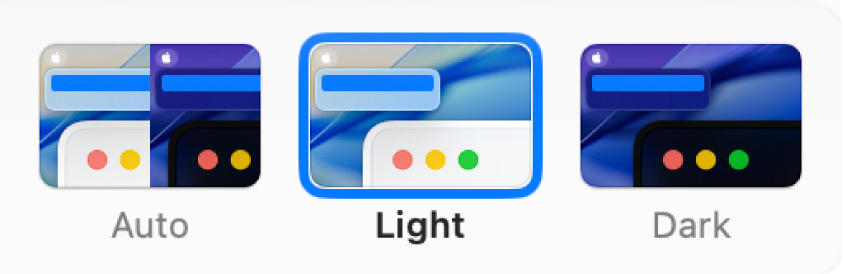
Na Macu otevřete aplikaci Nastavení systému
 .
.Na bočním panelu klikněte na položku Vzhled
 . (Je možné, že bude třeba posunout zobrazení níže.)
. (Je možné, že bude třeba posunout zobrazení níže.)Vyberte volbu Automatický, Světlý, nebo Tmavý.
Vzhled „Automatický“ automaticky přepíná vzhled ze světlého na tmavý podle nastavení funkce Night Shift. Viz Změna nastavení Night Shift.
Vzhled „Automatický“ nepřepne vzhled, dokud Mac není alespoň minutu nečinný.
Světlý vytvoří světlý vzhled, který se nemění.
Tmavý vytvoří tmavý vzhled, který se nemění. Tmavý režim ztmaví barevnost, takže obsah, se kterým pracujete vystoupí do popředí, zatímco okna a ovládání vypadají, jako by ustupovaly do pozadí. Je účinný při prohlížení dokumentů, prezentací, fotek, filmů, webových stránek a dalšího obsahu.
Tip: V Ovládacím centru můžete rychle zapnout nebo vypnout tmavý režim. V řádku nabídek klikněte na
 , dále klikněte na
, dále klikněte na  vedle nabídky Monitor a pak na Tmavý režim.
vedle nabídky Monitor a pak na Tmavý režim.
V nastavení Vzhled si také můžete vybrat barevný akcent pro tlačítka, místní nabídky a další ovladače uživatelského rozhraní, ale i barvu zvýraznění pro zvýrazňování vybraného textu.
Některé dynamické tapety nabízejí statické obrazy, takže vás tapeta nebude rušit od světlého nebo tmavého vzhledu. Když například při nastavování systému macOS zvolíte tmavý vzhled, tapeta bude nastavena jako tmavý statický obraz. Tento obrázek můžete změnit. Viz Nastavení Tapeta.